DokuWiki es un software wiki de código abierto fácil de usar y muy versátil que no requiere una base de datos. Es amado por los usuarios por su sintaxis limpia y legible. La facilidad de mantenimiento, respaldo e integración lo convierte en el favorito de los administradores. Los controles de acceso integrados y los conectores de autenticación hacen que DokuWiki sea especialmente útil en el contexto empresarial y una gran cantidad de complementos aportados por su vibrante comunidad permiten una amplia gama de casos de uso más allá de un wiki tradicional. Este tutorial le mostrará cómo instalar DokuWiki en un nuevo servidor CentOS 8.
Requisitos
Asegúrese de que su servidor cumpla con los siguientes requisitos.
- Software de servidor web compatible con PHP (Apache, NGINX, IIS, Lighttpd, LiteSpeed)
- PHP versión 5.6 o posterior, se recomiendan versiones más recientes.
Requisitos
- Un sistema operativo CentOS 8.
- Un usuario no root con
sudoprivilegios.
Pasos iniciales
Compruebe su versión de CentOS:
cat /etc/centos-release
# CentOS Linux release 8.0.1905 (Core)
Configurar la zona horaria:
timedatectl list-timezones
sudo timedatectl set-timezone 'Region/City'
Actualice los paquetes de su sistema operativo (software). Este es un primer paso importante porque garantiza que tenga las últimas actualizaciones y correcciones de seguridad para los paquetes de software predeterminados de su sistema operativo:
sudo dnf update -y
Instale algunos paquetes esenciales que son necesarios para la administración básica del sistema operativo CentOS:
sudo dnf install -y curl wget vim git unzip socat bash-completion epel-release
Paso 1:instalar PHP y extensiones de PHP
Instale PHP y las extensiones de PHP requeridas:
sudo dnf install -y php php-cli php-fpm php-gd php-xml php-zip
Para mostrar PHP compilado en módulos, puede ejecutar:
php -m
ctype
curl
exif
fileinfo
. . .
. . .
Compruebe la versión de PHP:
php --version
# PHP 7.2.11-1-(cli) (built: Oct 26 2019 14:14:18) ( NTS )
# Copyright (c) 1997-2018 The PHP Group
# Zend Engine v3.3.11, Copyright (c) 1998-2018 Zend Technologies
# with Zend OPcache v7.3.11-1~deb10u1, Copyright (c) 1999-2018, by Zend Technologies
Inicie y habilite el servicio PHP-FPM:
sudo systemctl start php-fpm.service
sudo systemctl enable php-fpm.service
Paso 2:instale el cliente acme.sh y obtenga el certificado Let's Encrypt (opcional)
No es necesario proteger su sitio con HTTPS, pero es una buena práctica para asegurar el tráfico de su sitio. Para obtener un certificado TLS de Let's Encrypt utilizaremos el cliente acme.sh. Acme.sh es un software de shell UNIX simple para obtener certificados TLS de Let's Encrypt sin dependencias.
Descargue e instale acme.sh:
sudo su - root
git clone https://github.com/Neilpang/acme.sh.git
cd acme.sh
./acme.sh --install --accountemail [email protected]
source ~/.bashrc
cd ~
Compruebe la versión de acme.sh:
acme.sh --version
# v2.8.2
Obtener RSA y ECC/ECDSA certificados para su dominio/nombre de host:
# RSA 2048
acme.sh --issue --standalone -d example.com --keylength 2048
# ECDSA
acme.sh --issue --standalone -d example.com --keylength ec-256
Si desea certificados falsos para la prueba, puede agregar --staging bandera a los comandos anteriores.
Después de ejecutar los comandos anteriores, sus certificados y teclas estará en:
- Para RSA :
/home/username/example.comdirectorio. - Para ECC/ECDSA :
/home/username/example.com_eccdirectorio.
Para enumerar sus certificados emitidos, puede ejecutar:
acme.sh --list
Cree un directorio para almacenar sus certificados. Usaremos el /etc/letsencrypt directorio.
mkdir -p /etc/letsecnrypt/example.comsudo mkdir -p /etc/letsencrypt/example.com_ecc
Instalar/copiar certificados en el directorio /etc/letsencrypt.
# RSA
acme.sh --install-cert -d example.com --cert-file /etc/letsencrypt/example.com/cert.pem --key-file /etc/letsencrypt/example.com/private.key --fullchain-file /etc/letsencrypt/example.com/fullchain.pem --reloadcmd "sudo systemctl reload nginx.service"
# ECC/ECDSA
acme.sh --install-cert -d example.com --ecc --cert-file /etc/letsencrypt/example.com_ecc/cert.pem --key-file /etc/letsencrypt/example.com_ecc/private.key --fullchain-file /etc/letsencrypt/example.com_ecc/fullchain.pem --reloadcmd "sudo systemctl reload nginx.service"
Todos los certificados se renovarán automáticamente cada 60 días.
Después de obtener los certificados, salga del usuario raíz y regrese al usuario sudo normal:
exit
Paso 3:instalar y configurar Nginx
DokuWiki se ejecutará en cualquier servidor web que admita PHP. En este tutorial, usaremos Nginx. Si prefiere Apache u otro servidor web, puede usarlo en lugar de Nginx.
Descargue e instale NGINX desde el repositorio de CentOS:
sudo dnf install -y nginx
Compruebe la versión de Nginx:
sudo nginx -v
# nginx version: nginx/1.14.2
Configurar Nginx:
sudo vim /etc/nginx/conf.d/dokuwiki.conf
Copie y pegue la siguiente configuración de Nginx y guárdela:
server {
listen [::]:443 ssl;
listen 443 ssl;
listen [::]:80;
listen 80;
# RSA
ssl_certificate /etc/letsencrypt/example.com/fullchain.pem;
ssl_certificate_key /etc/letsencrypt/example.com/private.key;
# ECC
ssl_certificate /etc/letsencrypt/example.com_ecc/fullchain.pem;
ssl_certificate_key /etc/letsencrypt/example.com_ecc/private.key;
server_name wiki.example.com;
root /var/www/dokuwiki;
index index.html index.htm index.php doku.php;
client_max_body_size 15M;
client_body_buffer_size 128K;
location / {
try_files $uri $uri/ @dokuwiki;
}
location ^~ /conf/ { return 403; }
location ^~ /data/ { return 403; }
location ~ /\.ht { deny all; }
location @dokuwiki {
rewrite ^/_media/(.*) /lib/exe/fetch.php?media=$1 last;
rewrite ^/_detail/(.*) /lib/exe/detail.php?media=$1 last;
rewrite ^/_export/([^/]+)/(.*) /doku.php?do=export_$1&id=$2 last;
rewrite ^/(.*) /doku.php?id=$1 last;
}
location ~ \.php$ {
try_files $uri =404;
fastcgi_pass 127.0.0.1:9000;
fastcgi_index index.php;
include fastcgi_params;
fastcgi_param SCRIPT_FILENAME $document_root$fastcgi_script_name;
}
}Comprueba la configuración de Nginx:
sudo nginx -t
Recargar Nginx:
sudo systemctl reload nginx.service
Paso 4:instalar DokuWiki
Cree un directorio raíz de documentos:
sudo mkdir -p /var/www/dokuwiki
Navegue a la raíz del documento:
cd /var/www/dokuwiki
Descarga la última versión estable de DokuWiki desde la página de descargas de DokuWiki:
sudo wget https://download.dokuwiki.org/src/dokuwiki/dokuwiki-stable.tgz
Descomprima el tarball de DokuWiki:
sudo tar xvf dokuwiki-stable.tgz
sudo rm dokuwiki-stable.tgz
sudo mv dokuwiki-2018-04-22b/* . && mv dokuwiki-2018-04-22b/.* .
sudo rmdir dokuwiki-2018-04-22b/
Cambiar la propiedad de /var/www/dokuwiki directorio a www-data:
sudo chown -R nginx:nginx /var/www/dokuwiki
Ejecute sudo vim /etc/php-fpm.d/www.conf y configure el usuario y el grupo en nginx . Inicialmente, se configurará para el usuario y el grupo apache .
sudo vim /etc/php-fpm.d/www.conf
Reinicie php7.3-fpm.service:
sudo systemctl restart php7.3-fpm.service
Abra el script de configuración de DokuWiki, install.php , en tu navegador y configura DokuWiki. El script de configuración comprueba la disponibilidad de las funciones de PHP requeridas y comprueba los permisos de archivo necesarios. También crea una cuenta de administrador inicial y una política de ACL inicial. Para ejecutar el instalador, abra http://wiki.example.com/install.php en el navegador y sigue las instrucciones.
Paso 5:acceder a la interfaz web de DokuWiki
Abra su navegador web y escriba la URL http://example.com/install.php. Será redirigido a la siguiente página:
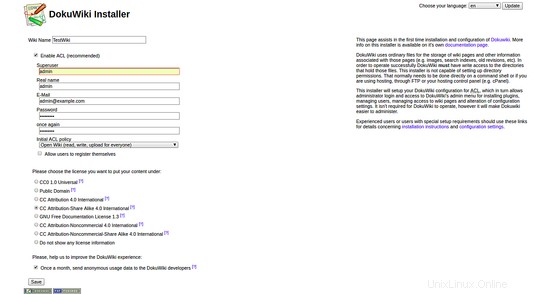
Proporcione toda la información requerida, como nombre de superusuario, correo electrónico, contraseña. Luego, haga clic en Guardar botón. Una vez que la instalación se haya completado con éxito, debería ver la siguiente página:
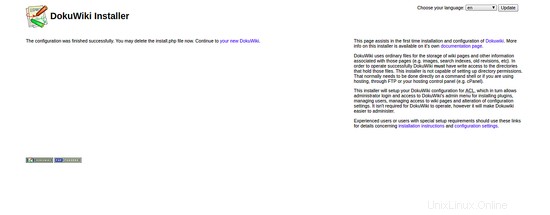
Ahora, haz clic en tu nuevo DokuWiki . Debería ver la siguiente página:
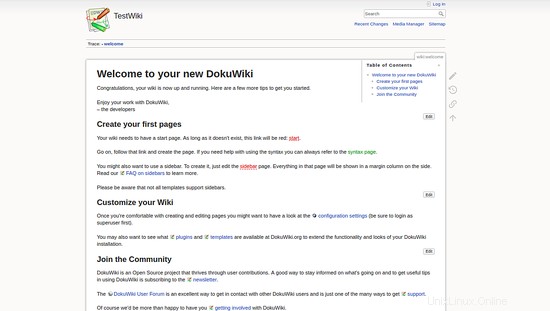
Ahora, haga clic en iniciar sesión botón. Será redirigido a la siguiente página:
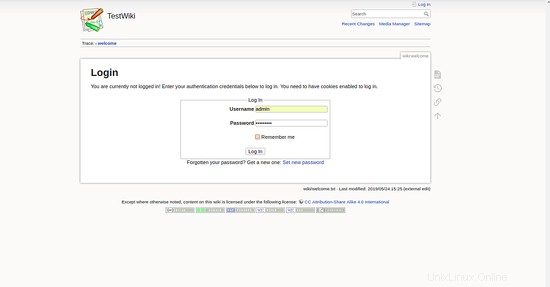
Ahora, proporcione su nombre de usuario y contraseña de administrador. Luego, haga clic en Registrar En botón. Deberías ver el panel de DokuWiki en la siguiente página:
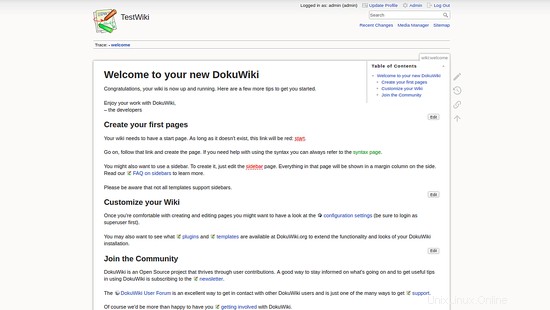
Después de una configuración exitosa, elimine el install.php archivo del directorio raíz de DokuWiki:
sudo rm /var/www/dokuwiki/install.php
¡Felicidades! Ha instalado y configurado con éxito DokuWiki en el servidor CentOS 8. Ahora puede crear su propio sitio wiki fácilmente usando DokuWiki.
Enlaces
- https://www.dokuwiki.org/
- https://github.com/splitbrain/dokuwiki